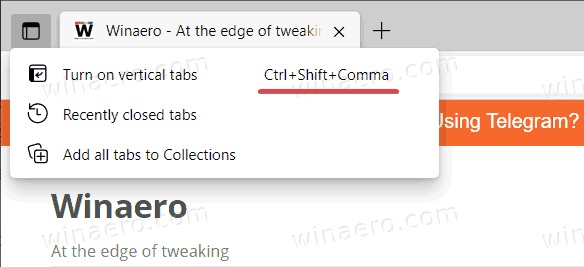Microsoft Edge získává aktualizovanou funkci „Odeslat kartu sobě“.
Microsoft Edge je nyní plně multiplatformní prohlížeč. Můžete jej použít na Windows (včetně starších a dokonce nepodporovaných verzí), macOS, iOS, Android a dokonce i Linux. Aby bylo vaše prohlížení co nejpohodlnější, Microsoft Edge umožňuje posílat karty mezi desktopovou a mobilní verzí prohlížeče. Tato funkce je také známá jako „Odeslat kartu sobě“. V nejnovější aktualizaci Edge Canary obdrželo „Odeslat kartu sobě“ velmi požadovanou aktualizaci.
reklama
Send tab to self 2.0 v Microsoft Edge
Aktuální verze Microsoft Edge vám zobrazí systémové upozornění, když prohlížeč přijme kartu z jiného zařízení. I když je takové chování pro většinu uživatelů v pořádku, je tu jeden problém. Microsoft Edge nemůže přijímat webovou stránku z jiného zařízení, pokud jste zakázali oznámení push z prohlížeče (pro celou aplikaci, nikoli pro konkrétní weby.) „Odeslat kartu sobě“ 2.0 opravuje, problém.
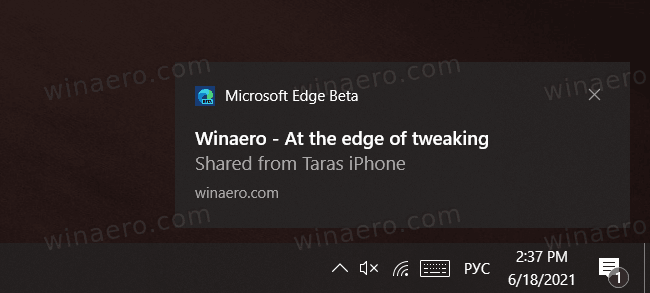
Microsoft Edge Canary nyní zobrazuje ikonu zařízení na panelu nástrojů, když prohlížeč obdrží kartu, řekněme, ze smartphonu. Kliknutím na tuto ikonu zobrazíte přijatou webovou stránku a tlačítko pro její okamžité otevření na nové kartě.
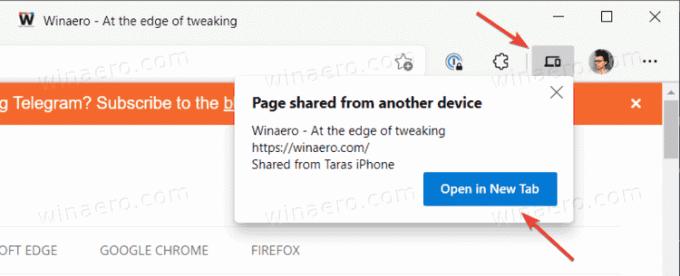
Za zmínku stojí, že pro některé uživatele může být nová verze „Odeslat kartu sobě“ méně přitažlivá. Díky nejnovějším změnám je příjem karty z jiného zařízení méně nápadný a snáze ho přehlédnete. Přesto nyní můžete posílat stránky mezi zařízeními v Microsoft Edge, i když jste v prohlížeči ve Windows 10 zakázali push notifikace.
Jak povolit Send tab to self 2.0 v Microsoft Edge
Chcete-li povolit novou verzi karty Odeslat sobě, musíte použít konkrétní příkaz ve vlastnostech zástupce prohlížeče.
- Aktualizujte Microsoft Edge Canary na nejnovější verzi. Jít do
edge://helppro kontrolu aktualizací. - Zavřete prohlížeč.
- Klepněte pravým tlačítkem myši na Microsoft Edge Canary zkratka. Vybrat Vlastnosti.
- Klikněte na cílová pole, umístěte na konec adresy mezeru a poté přidejte následující argument:
--enable-features=SendTabToSelfV2.0.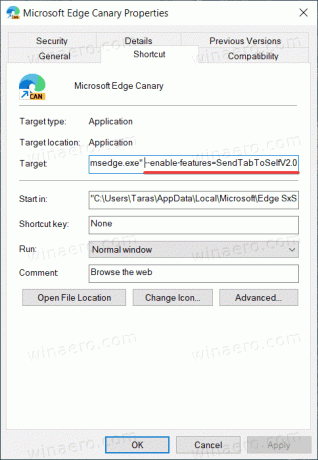
- Uložte změny a spusťte prohlížeč pomocí upravené zkratky.
Nyní můžete odeslat kartu z jiného počítače nebo smartphonu a sledovat, zda se vedle vašeho profilového obrázku na liště nástrojů objeví ikona zařízení.
Mějte na paměti, že „Odeslat kartu sobě“ 2.0 bude fungovat pouze v případě, že ke spuštění prohlížeče použijete upravenou zkratku. Pokud spustíte Microsoft Edge Canary, řekněme, z hlavního panelu, prohlížeč použije starší verzi „Odeslat kartu sobě“.
To není vše. Edge Canary najdete ještě jednu novou funkci.
Nová klávesová zkratka pro vertikální karty
Na okraj, nejnovější verze Microsoft Edge Canary dostala novou zkratku, která vám umožní rychleji přepínat mezi vertikálními a horizontálními kartami. Není třeba klikat na tlačítko v levém horním rohu; můžete použít Ctrl + Posun + . (Čárka) zkratka.